如何设置手机显示屏幕时间 华为手机锁屏显示时间设置方法
更新时间:2024-08-30 09:58:22作者:xtang
在一天的生活中,我们经常会使用手机来处理各种事务,但长时间使用手机对眼睛和身体都不利,为了更好地控制使用手机的时间,我们可以设置手机显示屏幕时间。华为手机提供了锁屏显示时间设置方法,可以帮助我们更好地管理手机使用时间,保护视力和健康。接下来我们将介绍如何在华为手机上设置显示屏幕时间。
步骤如下:
1.在手机主屏幕,操作双指捏合,如下图所示。
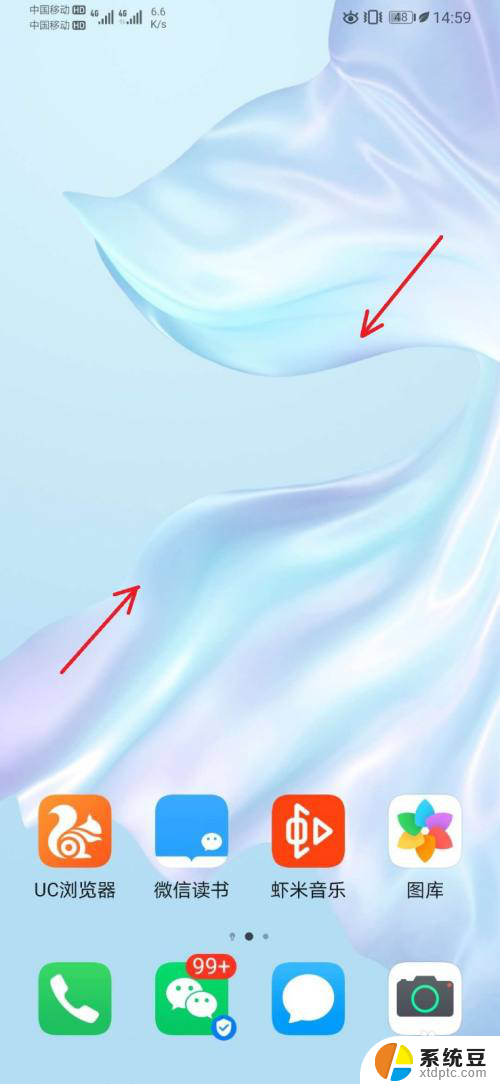
2.在主屏下方,出现【窗口小工具】如下图所示。
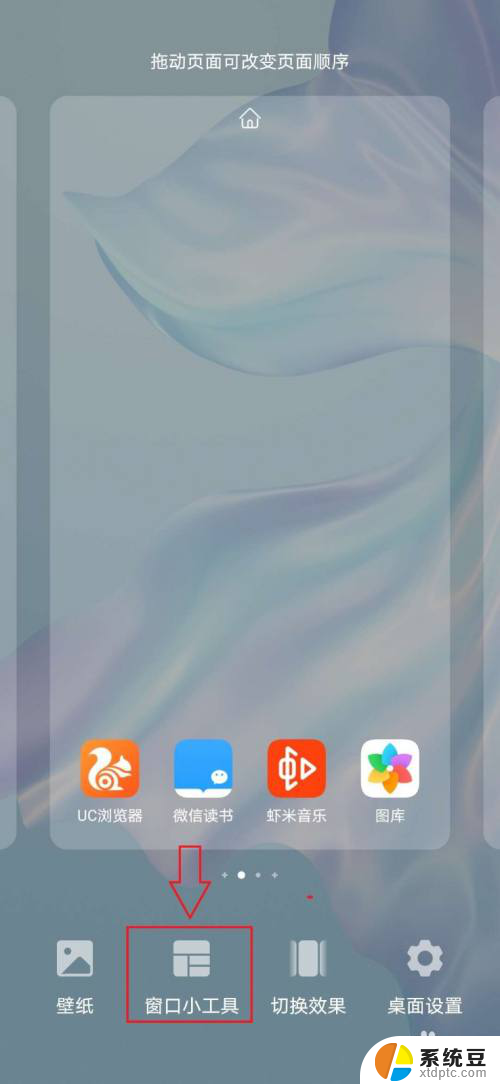
3.打开【窗口小工具】,选择【时间】工具。如下图所示。
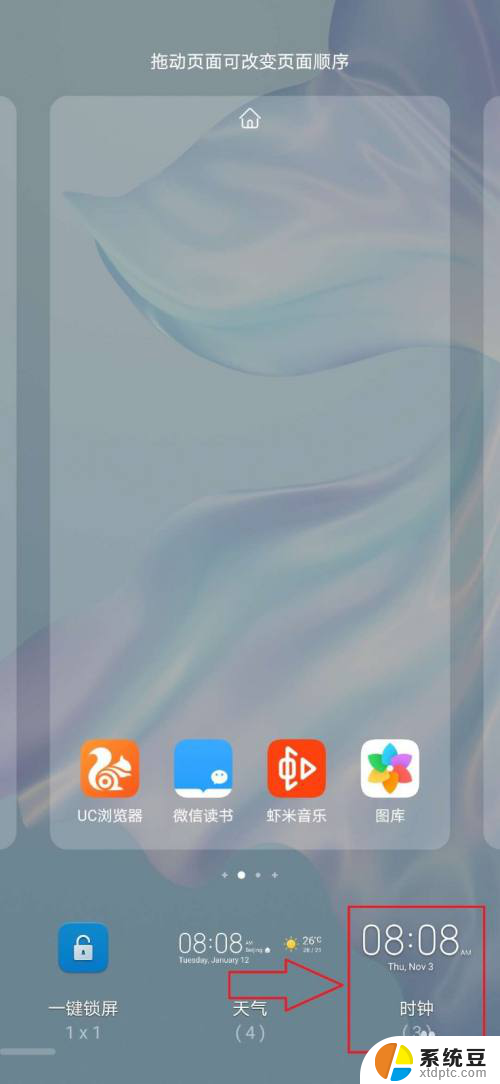
4.在【时间】工具,选择具体要显示的时间模式。如下图所示。
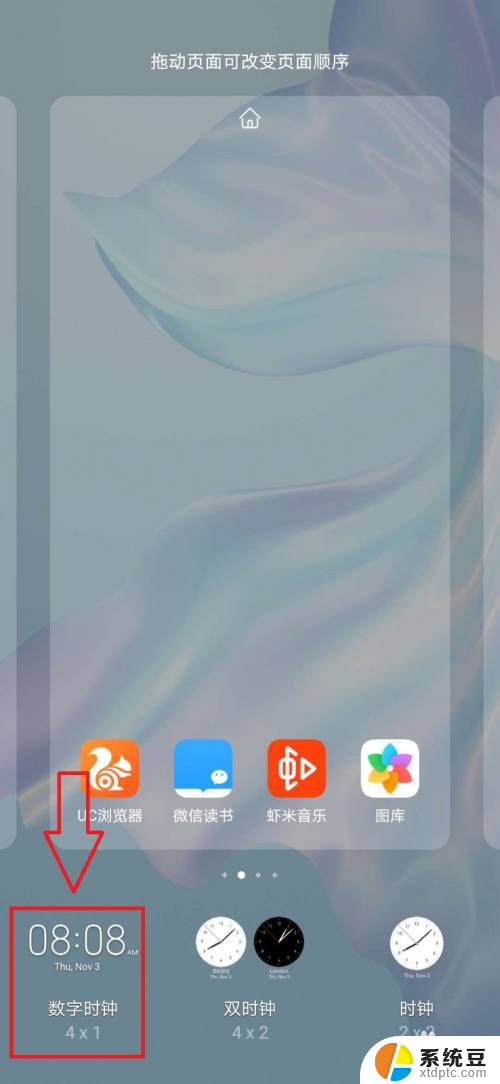
5.回到手机主屏,可以看到时间显示在手机主屏桌面上。如下图所示。
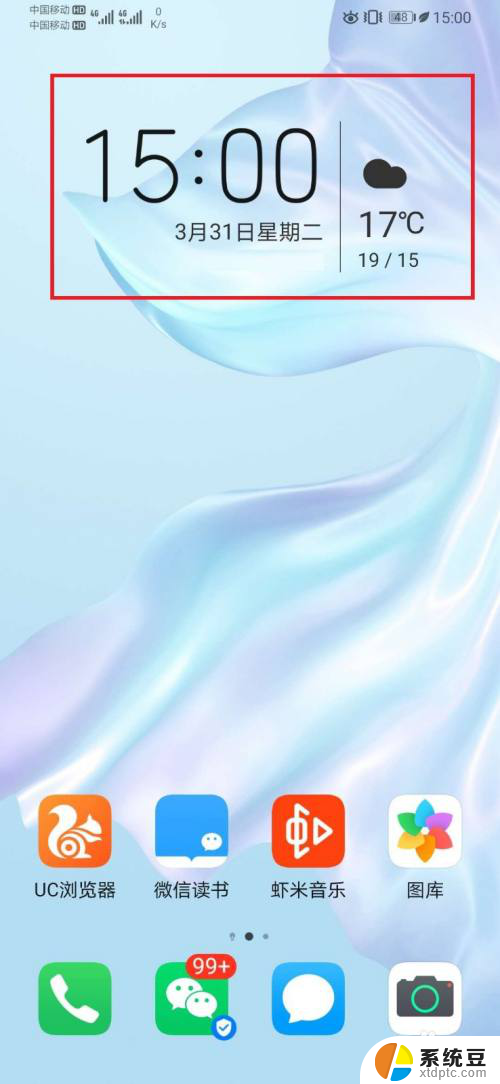
6.总结:
1,手机双指捏合操作;
2,在主屏下方,打开【窗口小工具】;
3,在【窗口小工具】,选择【时间】小工具;
4,在【时间】工具,选择显示时间模式;
5,回到手机主屏,可以看到时间显示在手机桌面;

以上就是设置手机显示屏幕时间的全部内容,如果遇到这种情况,你可以按照以上操作解决,非常简单快速,一步到位。
- 上一篇: 怎样查电脑型号 如何在电脑上查看自己计算机的型号
- 下一篇: 百度截图快捷键 电脑截图的四种方法详解
如何设置手机显示屏幕时间 华为手机锁屏显示时间设置方法相关教程
- 手机锁屏显示时间在哪里设置 华为手机如何设置锁屏界面时间显示
- 手机屏时间显示设置 手机屏幕上如何设置时间和天气
- 华为手机桌面显示时钟 华为手机桌面时间设置方法
- 小米手机怎么设置锁屏时间 小米手机锁屏时间设置教程
- oppo锁屏显示时间怎么设置?教你一步步设置oppo手机锁屏显示时间
- 相机怎么设置时间拍照 华为手机拍照怎么显示时间日期
- iphone锁屏时间设置在哪里 苹果手机锁屏时间设置指南
- 华为手机屏幕自动熄灭怎么调 华为手机屏幕自动熄屏时间设置方法
- 电脑息屏时间显示怎么设置 电脑怎么设置屏幕息屏时间
- 华为怎么设置时钟在屏幕上 华为手机桌面时间怎么调整
- 美版iphone12pro和国版有什么区别 iphone12pro美版和国行的配置差异
- 怎么关闭百度的无痕浏览 取消百度浏览器无痕浏览的方法
- 查询连接的wifi密码 电脑上查看WIFI密码步骤
- qq输入法符号怎么打 QQ拼音输入法如何打出颜文字
- 电脑屏幕如何锁屏快捷键 电脑锁屏的快捷键是什么
- 打印机脱机如何解决 打印机脱机显示怎么办
电脑教程推荐